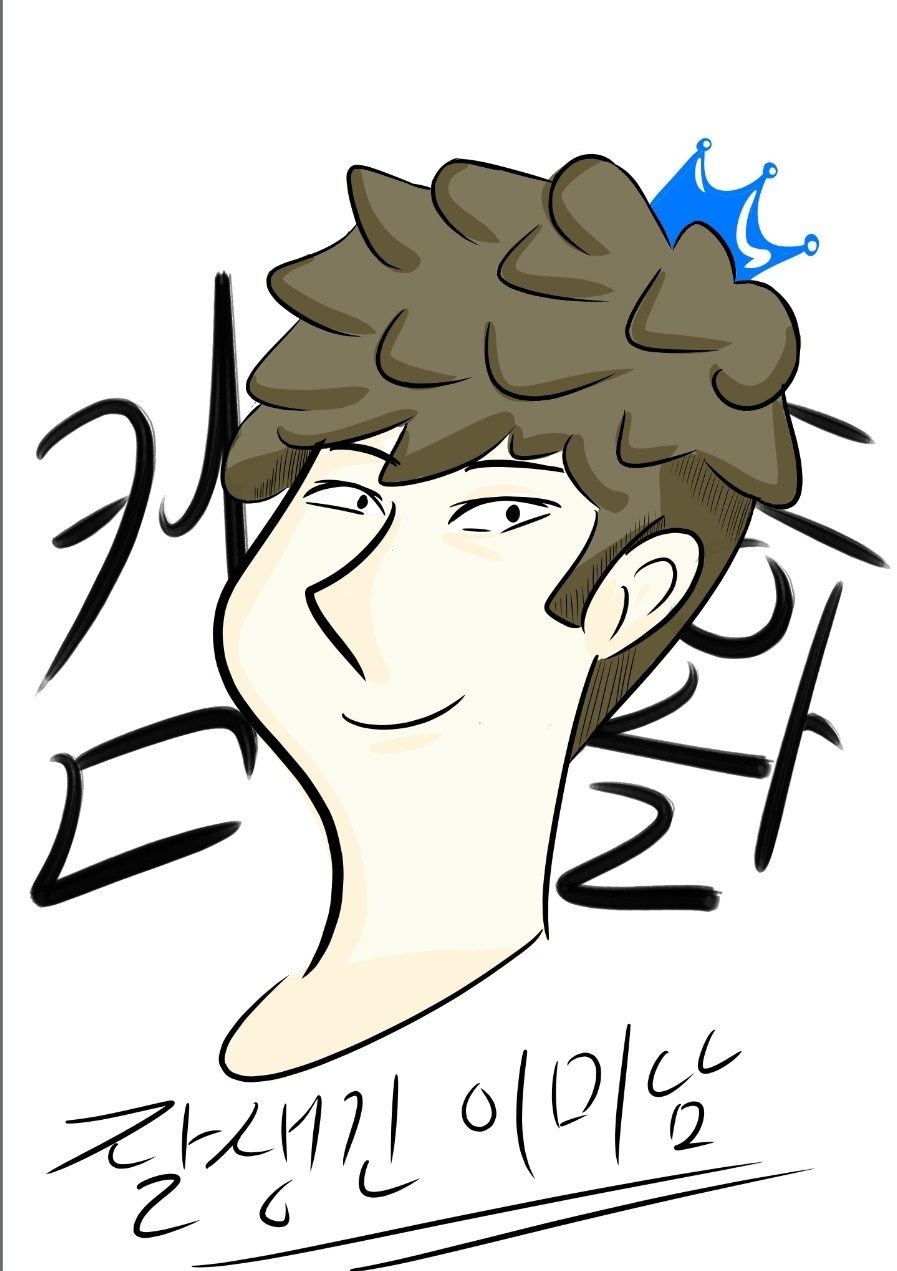티스토리 뷰
MOS2016 파워포인트 실전모의고사 2회 문제입니다.
파일을 받아서 인쇄를 해서 보셔도 되고 아니면 더보기를 눌러서 문제를 보세요.
STEP UP MOS 2016 POWERPOINT
실전모의고사 2회
프로젝트1(준비파일 : 프로젝트1.pptx)
개요 - 여러분은 세미나를 준비하고 있는 조사원입니다. 프레젠테이션을 마무리하여 인쇄 작업을 준비하고 있습니다.
작업1 - 슬라이드 2에 있는 표에 보통 스타일 - 강조 2 표 스타일을 설정하고, 줄무늬 행 서식을 적용합니다.
작업2 - 슬라이드 4에서 차트 스타일을 스타일 7로 설정하고, 색상형에서 다양한 색상표 3으로 변경합니다.
작업3 - 슬라이드 5에서 SmartArt 그래픽을 기본 벤딩 프로세스형으로 변경합니다.
작업4 - 슬라이드 6에서 그림과 텍스트 상자를 수직 위쪽에 맞춰 정렬합니다.
작업5 - 프레젠테이션 마지막 위치 제목 및 캡션 레이아웃의 새 슬라이드를 추가합니다.
작업6 - 프레젠테이션에 대해 슬라이드 사본을 5부 인쇄하도록 인쇄 옵션을 설정합니다. 슬라이드 테두리를 추가하여 고품질의 컬러로 인쇄되도록 합니다.
프로젝트2(준비파일 : 프로젝트2.pptx)
개요 - 여러분들은 신규 거래처를 개척하기 위한 제안서 초안을 준비하고 있습니다. 개요를 사용하여 초안 작업을 하게 됩니다.
작업1 - 제안서.docx에 있는 개요를 사용하여 프레젠테이션 마지막 위치에 추가합니다.
작업2 - 슬라이드 3에 콘텐츠 2개 레이아웃을 적용합니다.
작업3 - 슬라이드 3에 기본 파레토 히스토그램 차트를 추가합니다.
작업4 - 슬라이드 5에서 마지막 두 개의 단락을 수준2로 설정합니다.
작업5 - 슬라이드의 크기를 화면 슬라이드 쇼(16:10)으로 변경하고, 콘텐츠를 최대 크기로 조정합니다.
프로젝트3(준비파일 : 프로젝트3.pptx)
개요 - 여러분들은 기획사 마케팅 부서의 조사 보조원입니다. 인터넷 비즈니스에 대한 기획서의 디자인을 꾸미는 작업을 하고 있습니다.
작업1 - 슬라이드 2에서 오각형 도형에 테두리 두께를 3pt로 변경하고 바깥쪽 오른쪽 아래 그림자를 적용합니다.
작업2 - 슬라이드 3에 성장추이.xlsx 파일의 차트를 추가합니다.
작업3 - 슬라이드 4에서 화살표 도형이 세 개의 오각형 도형의 맨 뒤로 이동하도록 순서를 변경합니다.
작업4 - 슬라이드 4에서 한 개의 화살표 도형과 세 개의 오각형 도형을 그룹으로 묶습니다.
작업5 - 슬라이드 5에서 왼쪽 화살표 도형이 3초 이후에 오른쪽에서 닦아내면서 나타나도록 애니메이션 효과를 적용합니다.
프로젝트4(준비파일 : 프로젝트4.pptx)
개요 - 여러분은 소상공인에게 배포할 사업계획서 작성 방안을 준비하고 있습니다. 여러 단계의 수정 단계를 거쳐 최종 문서를 마무리하게 됩니다.
작업1 - 슬라이드 4에서 그림의 애니메이션 경로를 위쪽 타원으로 변경합니다.
작업2 - 슬라이드 7에 창업자소개.xlsx 파일의 표를 추가합니다.
작업3 - 슬라이드 5에서 7까지 “회사 개요” 이름의 구역을 만듭니다.
작업4 - 모든 슬라이드에 커튼 전환을 추가합니다.
작업5 - 슬라이드 1, 2, 3, 4, 5, 6, 8 및 9만 포함된 “최종”이라는 슬라이드 쇼 재구성을 만들고, 슬라이드 8 사업(아이템) 소개는 맨 마지막으로 이동합니다.
프로젝트5(준비파일 : 프로젝트5.pptx)
개요 - 여러분들은 강의실에서 진행되는 서비스 교육에 사용될 프레젠테이션을 준비하고 있습니다.
작업1 - 슬라이드 1에서 오디오가 자동으로 모든 슬라이드에서 반복 재생되도록 설정하고, 슬라이드 쇼 중간에 오디오 클립 아이콘을 숨깁니다.
작업2 - 슬라이드 1에서 “최고의 비즈니스맨” 텍스트에 WordArt 스타일을 채우기 : 바다색, 강조색 3, 선명한 입체를 적용하고, 텍스트 음영을 설정합니다.
작업3 - 슬라이드 2에서 두 번째 열 위치에 새 열을 삽입하고, 첫 번째 행에 “비고”를 입력합니다.
작업4 - 슬라이드 4에서 글머리 목록을 두 개의 열로 표시되도록 변경합니다.
작업5 - 프레젠테이션에 있는 미디어 파일을 인터넷 품질로 압축합니다.
프로젝트6(준비파일 : 프로젝트6.pptx)
개요 - 여러분은 회원사에게 전달할 프레젠테이션을 제작하고 있습니다. 청중의 연령대를 고려하여 콘텐츠 크기를 조종하게 됩니다.
작업1 - 제목 슬라이드 레이아웃 배경에 매너.jpg 그림을 적용하도록 슬라이드 마스터를 변경합니다.
작업2 - 슬라이드 3의 전환에 박수 소리를 추가합니다.
작업3 - 슬라이드 3의 그림에 원금감 있는 그림자, 흰색 그림 스타일을 적용합니다.
작업4 - 슬라이드 5에서 말풍선 도형이 높이와 너비의 비례 속성을 유지하여 두 배가 되도록 크기를 조정합니다.
프로젝트7(준비파일 : 프로젝트7.pptx)
개요 - 여러분은 신제품 개발안을 상사에게 제안하기 위한 프레젠테이션을 제작하고 있습니다. 발표를 위한 준비 단계를 수행하게 됩니다.
작업1 - 프레젠테이션 마지막 위치에 시장분석.pptx의 모든 슬라이드를 순서대로 추가합니다.
작업2 - 제목 슬라이드를 제외한 모든 슬라이드에 슬라이드 번호와 “한국정수기” 바닥글을 삽입합니다.
작업3 - 각 슬라이드를 임의의 시간을 사용하여 프레젠테이션의 예행 연습을 진행합니다. 소요된 시간은 저장합니다.
작업4 - 파일에 글꼴이 포함되도록 저장 옵션을 변경하고, 프레젠테이션을 저장합니다.
다음은 MOS 파워포인트 2016 동영상 설명입니다.
2회차 모의고사를 풀어 봤습니다. 어떠신가요?? 조금은 감이 오시나요??!!
다음은 마지막 3회차입니다.
한방에 합격 가즈아~!!
'유독잘생긴이미남 > MOS Master 2016' 카테고리의 다른 글
| MOS2016 엑셀Expert 실전모의고사 1회 (27) | 2019.10.11 |
|---|---|
| MOS2016 파워포인트 실전모의고사 3회 (19) | 2019.10.10 |
| MOS2016 파워포인트 실전모의고사 1회 (34) | 2019.10.06 |
| 기본학습 - Part02. 텍스트, 도형, 그림 삽입 및 서식 (0) | 2019.08.09 |
| 기본학습 - Part01. 프레젠테이션 만들기 및 관리 (2) | 2019.08.09 |